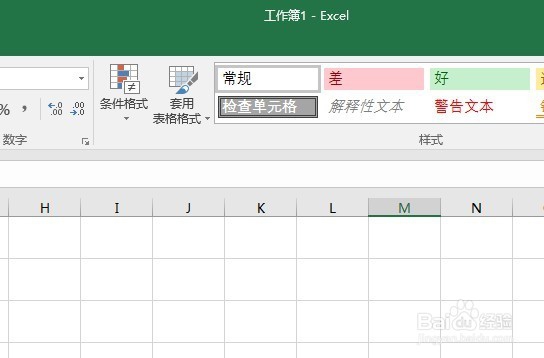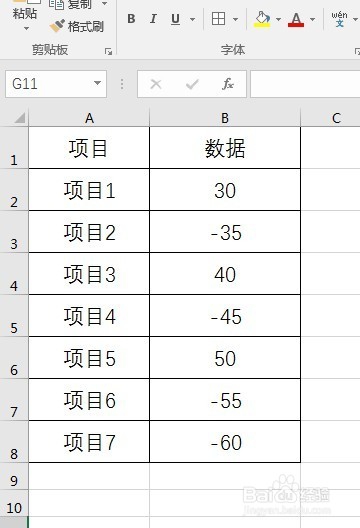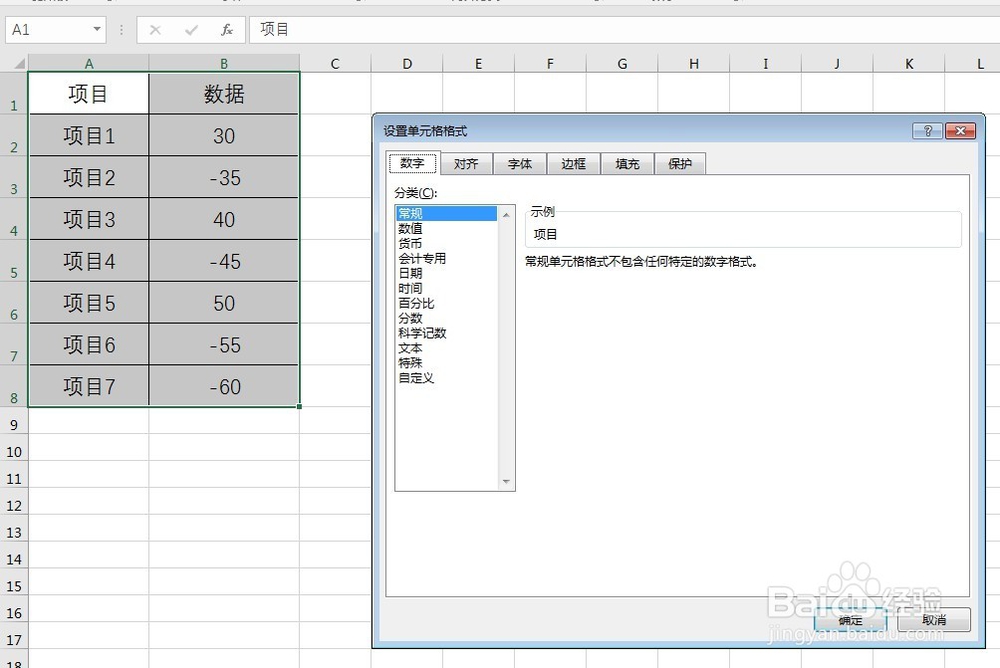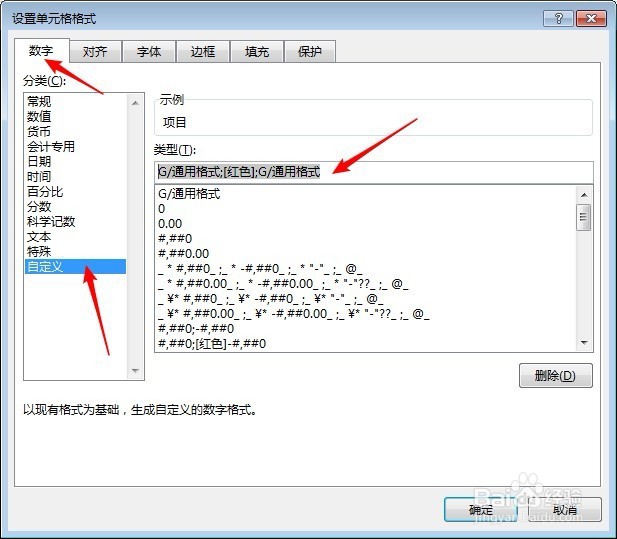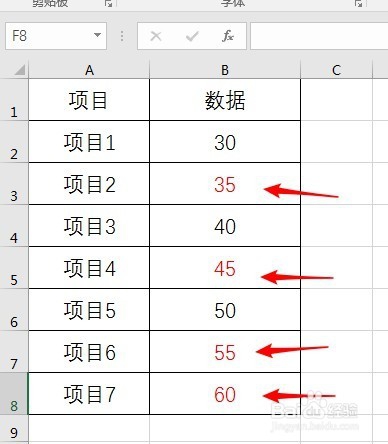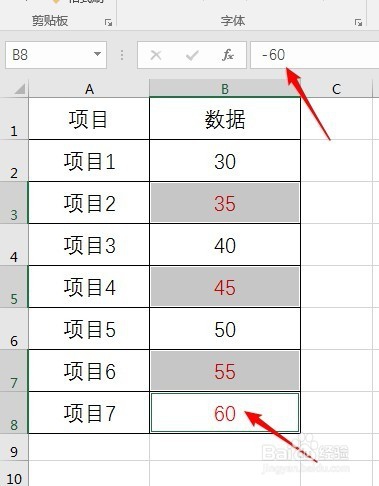Excel表格中用不同颜色标记正负数
1、打开Excel,建立空白工作簿。
2、在工作表中录入数据,包含正数和负数。
3、比如,设置用红色来突出显示负数。选中全部数据单元格,按Ctrl+1,打开单元格设置窗口。
4、切换到“数字”下的“自定义”,在类型框中输入:G/通用格式;[红色];G/通用格式,表示正数正常显示,负数显示为红色,零正常显示。
5、点击确定后,就可以看到,表格中的负数变成了红色。
6、还可以看到,负数的蚩距粼讨负号不见了,但在编辑栏中仍然有负号,说明负数没有改变,只是显示方式变成了没有负号的红色文字。
声明:本网站引用、摘录或转载内容仅供网站访问者交流或参考,不代表本站立场,如存在版权或非法内容,请联系站长删除,联系邮箱:site.kefu@qq.com。
阅读量:68
阅读量:65
阅读量:56
阅读量:89
阅读量:43